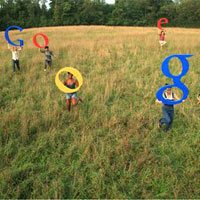9 bà mášt thÚ váŧ� cáŧ§a Microsoft Outlook
(Cášp nhášt: 19/12/2008)
ÄÃīi khi Email cÃģ tháŧ� tráŧ� nÊn quÃĄ quen thuáŧc Äášŋn nhà m chÃĄn báŧi phᚧn láŧn ngÆ°áŧi dÃđng chÆ°a khÃĄm phÃĄ hášŋt cÃĄc thiášŋt lášp hay nháŧŊng tháŧ� thuášt cáŧ§a nÃģ. Sau ÄÃĒy là máŧt sáŧ� mášđo khÃĄ háŧŊu Ãch trong chÆ°ÆĄng trÃŽnh e-mail Microsoft Outlook.
|
| |||||
|
1. Máŧ� Calendar, Contacts hay Task List cÃđng
lÚc PhášĢi di chuyáŧn chuáŧt quÃĄ nhiáŧu
lᚧn máŧi khi cᚧn hoÃĄn Äáŧi giáŧŊa Inbox và Calendar, hay Contacts và Tasks? HÃĢy nhášĨn
chuáŧt phášĢi và o máŧt trong nháŧŊng nÚt nà y và cháŧn Open in a New Window, bᚥn sáš� giáŧ�
ÄÆ°áŧĢc Contacts và Calendar ÄÆ°áŧĢc máŧ� áŧ� 2 cáŧa sáŧ� riÊng biáŧt. CÃĄc cáŧa sáŧ� nà y vášŦn máŧ�
ngay cáš� khi Äáŧc thÆ°, dÃđng táŧ� háŧĢp Alt-Tab Äáŧ� di chuyáŧn giáŧŊa cÃĄc cáŧa sáŧ�. 2. Hiáŧn tháŧ� ngà y thÃĄng áŧ�
Calendar NgÆ°áŧi dÃđng cÃģ tháŧ� cháŧn hiáŧn tháŧ�
nhiáŧu ngà y thÃĄng cÃđng lÚc, váŧi cÃĄc ngà y liáŧn káŧ� hoáš·c khÃīng bášąng cÃĄch giáŧ� Ctrl vÃ
cháŧn nháŧŊng ngà y thÃĄng muáŧn xem áŧ� gÃģc trÊn cÃđng bÊn trÃĄi cáŧ§a cáŧa sáŧ� Calendar. CÃĄc
ngà y thÃĄng ÄÃĢ nhášĨn cháŧn sáš� xuášĨt hiáŧn dÆ°áŧi dᚥng cáŧt áŧ� phᚧn hiáŧn tháŧ� chÃnh cáŧ§a
Calendar. NgÆ°áŧi dÃđng cÅĐng cÃģ tháŧ� hiáŧn tháŧ� nhiáŧu ngà y liÊn táŧĨc bášąng cÃĄch giáŧ�
chuáŧt và kÃĐo Äáŧ� cháŧn cÃĄc Ãī nà y. 3. TÃđy cháŧn biáŧu tÆ°áŧĢng cáŧ� và phÃĒn loᚥi
thÆ° NgÆ°áŧi dÃđng cÃģ tháŧ� ÄÃĢ quen sáŧ� dáŧĨng
biáŧu tÆ°áŧĢng lÃĄ cáŧ� Äáŧ� ÄÃĄnh dášĨu cÃĄc thÆ° cᚧn Äáŧc sau nà y, hay phÃĒn loᚥi thÆ° bášąng cÃĄc
mà u khÃĄc nhau. (Biáŧu tÆ°áŧĢng cáŧ� xuášĨt hiáŧn phÃa bÊn phášĢi cÃĄc thÆ° Äášŋn trong inbox
cáŧ§a Outlook; biáŧu tÆ°áŧĢng phÃĒn loᚥi là hÃŽnh vuÃīng lÆ°áŧĢn trÃēn nášąm bÊn trÃĄi, cᚥnh
biáŧu tÆ°áŧĢng cáŧ�.) NgÆ°áŧi dÃđng cÃģ tháŧ� tÃđy cháŧn mà u máš·c Äáŧnh cáŧ§a hai biáŧu tÆ°áŧĢng nà y
hoáš·c thay Äáŧi mà u theo Ã― thÃch. ÄÆĄn giášĢn cháŧ� cᚧn click chuáŧt phášĢi và o máŧt biáŧu
tÆ°áŧĢng bášĨt káŧ�, cháŧn Set Quick Clickâ� sau ÄÃģ cháŧn biáŧu tÆ°áŧĢng bᚥn muáŧn sáŧ� dáŧĨng là m
máš·c Äáŧnh. 4. Sáŧ� dáŧĨng kÃ― táŧ� viášŋt tášŊt cho ngà y,
giáŧ� Calendar cáŧ§a Outlook cÃģ tháŧ� hiáŧu
cáš� vÄn bášĢn tiášŋng Anh dᚥng cÆĄ bášĢn lášŦn nháŧŊng cháŧ� viášŋt tášŊt trong phᚧn Start Time vÃ
End Time. Và dáŧ� nhÆ°, thay vÃŽ gÃĩ hášģn ngà y thÃĄng cháŧ� cᚧn gÃĩ ânext Tueâ� hoáš·c ânext
monthâ�, Calendar sáš� táŧ� Äáŧng chÃĻn ngà y chÃnh xÃĄc. (âNext monthâ� tÃnh theo ngà y
cÃĄch ngà y hÃīm nay 1 thÃĄng.) Trong trÆ°áŧng tháŧi gian, ngÆ°áŧi dÃđng cÃģ tháŧ� gÃĩ ânowâ�
hoáš·c viášŋt tášŊt nhÆ° â�4pâ�, Outlook sáš� cháŧnh lᚥi là â�4:00 pm.â� TÆ°ÆĄng táŧ�, cÃĄc kÃ― táŧ�
viášŋt tášŊt dᚥng cÆĄ bášĢn cÅĐng cÃģ tháŧ� sáŧ� dáŧĨng váŧi cáŧa sáŧ� Scheduling, ngÆ°áŧi dÃđng cÃģ
tháŧ� máŧ� háŧp thoᚥi Appointment Recurrence và nhášp ânext Thursdayâ� và o phᚧn Start,
Outlook sáš� tráš� váŧ� ngà y chÃnh xÃĄc. 5. Äiáŧu cháŧnh menu Outlook Là m cÃĄch nà o Äáŧ� nháŧŊng láŧnh thÆ°áŧng
dÃđng nhášĨt xuášĨt hiáŧn trÊn thanh menu cáŧ§a Outlook ? Cháŧ� cᚧn máŧ� Tools/ Customize,
cháŧn tab Commands và click Rearrange Commandsâ� Trong háŧp thoᚥi máŧ� ra cÃģ tháŧ� ÄášĢo
cÃĄc máŧĨc trong danh sÃĄch lÊn hoáš·c xuáŧng, xÃģa máŧĨc khÃīng cᚧn thiášŋt và thÊm máŧĨc nášŋu
muáŧn. NgÆ°áŧi dÃđng cÅĐng cÃģ tháŧ� tiášŋt kiáŧm tháŧi gian bášąng cÃĄch cháŧ� Äáŧnh phÃm nÃģng
âaccelerator keys" cÃģ tháŧ� kháŧi chᚥy máŧt máŧĨc menu khi gÃĩ máŧt kÃ― táŧ� lÚc menu ášĨy
Äang máŧ�. Äáŧ� Äiáŧu cháŧnh hay tᚥo phÃm nÃģng, click cháŧn Modify Selection trong háŧp
thoᚥi Rearrange Commands và gÃĩ kÃ― hiáŧu (&) ngay trÆ°áŧc kÃ― táŧ� trong máŧĨc menu
ÄÆ°áŧĢc cháŧn là phÃm nÃģng. 6. Báŧ� sung ngà y ngháŧ� và o láŧch biáŧu
Outlook Nášŋu yÊu cᚧu cÃīng viáŧc khiášŋn bᚥn
phášĢi theo dÃĩi nháŧŊng ngà y ngháŧ� hoáš·c ngà y láŧ� cáŧ§a nÆ°áŧc khÃĄc, bᚥn cÃģ tháŧ� thÊm nháŧŊng
ngà y ngháŧ� láŧ� nà y và o láŧch Outlook. DÃđng Tools | Options; nhášĨn tab Preferences,
cháŧn Calendar Optionsâ� và cháŧn Add Holidaysâ�, ÄÃĄnh dášĨu nháŧŊng ngà y cᚧn ghi
nháŧ�. 7. ThÊm dáŧ� liáŧu láŧch biáŧu và o
email Nášŋu email Äang sáŧ� dáŧĨng thuáŧc
server Microsoft Exchange và cᚧn gáŧi thÆ° cho máŧt ai ÄÃģ cÅĐng thuáŧc Exchange,
ngÆ°áŧi dÃđng cÃģ tháŧ� thÊm dáŧ� liáŧu táŧ� láŧch và o email. Trong cáŧa sáŧ� soᚥn thášĢo thÆ°,
cháŧn trong dášĢi Message (máš·c Äáŧnh), cháŧn Calendar táŧ� nhÃģm Include và cháŧ� Äáŧnh
khoášĢng tháŧi gian, máŧĐc Äáŧ� chi tiášŋt. TÃđy cháŧn nà y khÃīng cÃģ sášĩn nášŋu tà i khoášĢn ngÆ°áŧi
dÃđng thuáŧc server POP hoáš·c IMAP. 8. ThÊm contact tráŧąc tiášŋp táŧ�
thÆ° Äáŧ� thÊm máŧt ngÆ°áŧi và o danh sÃĄch
Contacts táŧ� email, bᚥn máŧ� báŧĐc thÆ° ÄÃģ, click chuáŧt phášĢi và o tÊn ngÆ°áŧi gáŧi và cháŧn
Add to Outllok Contacts. 9. Báŧ� cÃĄc add-in khÃīng cᚧn
thiášŋt CÃģ tháŧ� giÚp Outlook 2007 chᚥy
nhanh và Êm ÃĄi hÆĄn bášąng cÃĄch báŧ� cÃĄc add-in mà cÃĄc phᚧn máŧm khÃĄc ÄÃĢ cà i Äáš·t và o.
Cháŧn Tools | Trust Centerâ� click cháŧn Add-ins, cháŧn Manage (máŧĨc áŧ� dÆ°áŧi cÃđng),
phášĢi ÄášĢm bášĢo COM Add-in là cÃĄc máŧĨc hiáŧn hà nh, nhášĨn Goâ�. Táŧ� háŧp thoᚥi COM Add-in
ngÆ°áŧi dÃđng cÃģ tháŧ� vÃī hiáŧu hÃģa cÃĄc máŧĨc bášąng cÃĄch báŧ� ÄÃĄnh dášĨu hoáš·c click cháŧn
Remove Äáŧ� loᚥi báŧ� hoà n toà n. |
(dt)
Biášŋn Windows thà nh âvÆ°ÆĄng quáŧcâ� cáŧ§a Google
ChášŊc hášģn rášąng trong chÚng ta khÃīng ai là khÃīng sáŧ� dáŧĨng cÃīng cáŧ� tÃŽm kiášŋm cáŧ§a Google và cÃĄc dáŧch váŧ� cáŧ§a hÃĢng. Nášŋu là ngÆ°áŧi yÊu thÃch Google và cÃĄc dáŧch váŧ� cáŧ§a hÃĢng, hÃĢy trang trà và tᚥo cÃĄ tÃnh cho Windows cáŧ§a bᚥn bášąng nháŧŊng cÃīng cáŧ� miáŧ n phà dÆ°áŧi ÄÃĒy.
Cášp nhášt máŧi áŧĐng dáŧĨng Äáŧ� trÃĄnh virus
Máŧt phÆ°ÆĄng phÃĄp Äáŧ� hᚥn cháš� cÃĄc láŧi xášĢy ra khi sáŧ� dáŧĨng cÃĄc phᚧn máŧm là cášp nhášt chÚng máŧt cÃĄch thÆ°áŧng xuyÊn.
Vi phᚥm bášĢn quyáŧn trÊn Internet sáš� phášĢi báŧi thÆ°áŧng?
Doanh nghiáŧp ÄÄng tášĢi, cÃīng báŧ�, truyáŧn bÃĄ, kinh doanh náŧi dung thÃīng tin sáŧ� trÊn mᚥng Internet sáš� phášĢi tráŧąc tiášŋp báŧi thÆ°áŧng thiáŧt hᚥi nášŋu vi phᚥm quyáŧn tÃĄc giáš�.
Kinh nghiáŧm nÃĒng cášĨp mÃĄy tÃnh (Phᚧn cuáŧi)
NÃĒng cášĨp dáŧ� dà ng là máŧt trong nháŧŊng láŧĢi tháš� rášĨt láŧn cáŧ§a mÃĄy tÃnh nhÆ°ng ÄÃĒy là máŧt ngà nh cÃīng nghiáŧp cÃģ táŧc Äáŧ� phÃĄt triáŧn nhanh chÃģng do ÄÃģ cÃĄc mÃĄy tÃnh sáš� nhanh báŧ� táŧĨt hášu hÆĄn bao giáŧ� hášŋt.